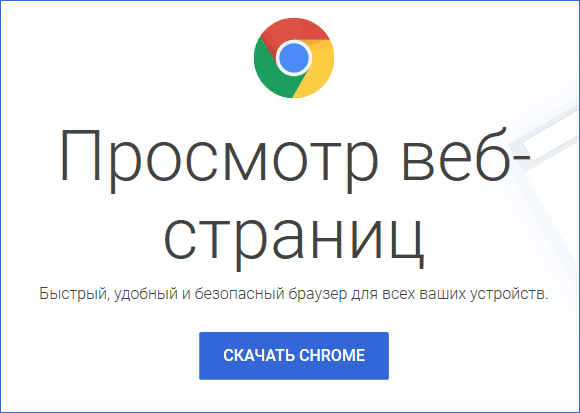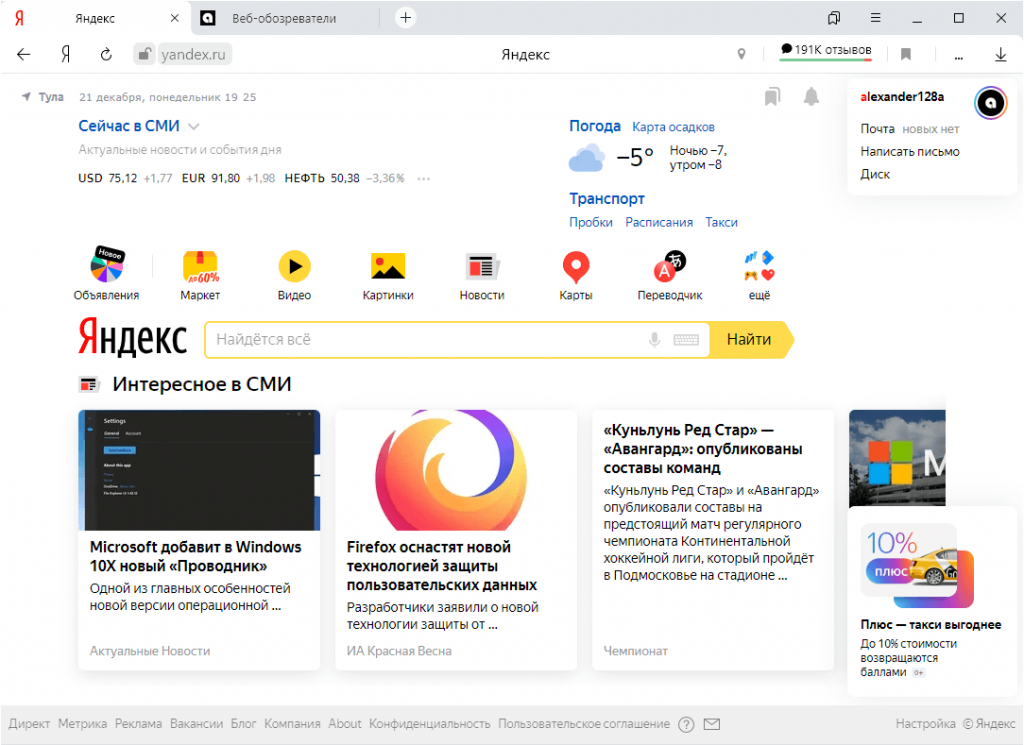В данной статье показаны действия, с помощью которых можно скачать полную версию установочного файла Яндекс.Браузера.
Автономный установщик Яндекс.Браузера позволяет вам установить браузер на нескольких компьютерах, на компьютерах где в данный момент отсутствует подключение к интернету или используется медленное подключение.
Далее в статье представлены два способа, с помощью которых можно скачать (загрузить) автономный установщик Яндекс.Браузера, в чем их отличие, читайте ниже.
Как скачать последнюю стабильную версию автономного установщика Яндекс.Браузера
Чтобы скачать последнюю стабильную версию автономного установщика Яндекс.Браузера, откройте ссылку ➯ https://browser.yandex.ru/download/?full=1 и загрузка браузера начнется автоматически.
Установка Яндекс.Браузера с помощью автономного установщика ничем не отличается от обычного онлайн установщика.
Как скачать автономный установщик Яндекс.Браузера используя веб-конфигуратор корпоративной версии браузера
Данный способ позволяет настроить нужную конфигурацию Яндекс.Браузера и устанавливать браузер на компьютеры используя MSI-пакет автономного установщика.
Чтобы скачать автономный установщик Яндекс.Браузера используя веб-конфигуратор корпоративной версии браузера, перейдите по ссылке ➯ https://browser.yandex.ru/constructor/ (ссылка откроется в новой вкладке).
На странице конструктора браузера настройте нужную конфигурацию: отредактируйте под себя визуальные закладки, выберите фон из коллекции или загрузите свой, включите или добавьте расширения, включите или отключите ленту рекомендаций Дзен.
После настройки необходимой конфигурации нажмите кнопку Скачать браузер.
Используя рассмотренные выше действия, можно скачать автономный (оффлайн) установщик Яндекс.Браузера.
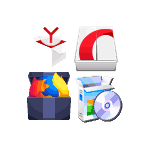
Обычно, это не представляет проблем, но в некоторых случаях может потребоваться и оффлайн-установщик (автономный установщик), позволяющий выполнить установку и без доступа в Интернет, например, с простой флешки. В этой инструкции — о том, как скачать оффлайн-установщики популярных браузеров, полностью содержащие всё необходимое для установки с официальных сайтов разработчиков, если это потребовалось. Также может быть интересным: Лучший браузер для Windows.
Загрузка оффлайн установщиков популярных браузеров
Несмотря на то, что на официальных страницах всех популярных браузеров по нажатию на кнопку «Скачать» по умолчанию загружается онлайн-установщик: небольшого размера, но требующий доступ в Интернет для установки и скачивания файлов браузера.
На тех же сайтах присутствуют и «полновесные» дистрибутивы этих браузеров, хотя ссылки на них найти бывает не так просто. Далее — список страниц для скачивания оффлайн-установщиков.
Google Chrome
Скачать оффлайн-установщик Google Chrome можно используя следующие ссылки:
- https://www.google.com/chrome/?standalone=1&platform=win (32-бит)
- https://www.google.com/chrome/?standalone=1&platform=win64 (64-бит).
При открытии указанных ссылок откроется обычная страница загрузки Chrome, но будет загружен именно оффлайн-установщик с последней версией браузера.
Mozilla Firefox
Все оффлайн-установщики Mozilla Firefox собраны на отдельной официальной странице https://www.mozilla.org/ru/firefox/all/. На ней доступна загрузка последних версий браузера для Windows 32-бит и 64-бит, а также для других платформ.
Обратите внимание, что на сегодняшний день основная официальная страница загрузки Firefox также в качестве основной загрузки предлагает оффлайн-установщик, но с «Сервисами Яндекса», а ниже доступен онлайн-вариант без них. При скачивании браузера со страницы с автономными установщиками «Элементы Яндекса» по умолчанию установлены не будут.
Яндекс Браузер
Для скачивания оффлайн установщика Яндекс Браузера можно использовать два метода:
- Откройте ссылку https://browser.yandex.ru/download/?full=1 и загрузка браузера для вашей платформы (текущей ОС) начнется автоматически.
- Используйте «Конфигуратор Яндекс Браузера» на странице https://browser.yandex.ru/constructor/ — после выполнения настроек и нажатия кнопки «Скачать браузер» будет загружен автономный установщик настроенного браузера.
Opera
С загрузкой Opera проще всего: просто зайдите на официальную страницу https://www.opera.com/ru/download
Ниже кнопки «Download» для платформ Windows, Mac и Linux вы также увидите ссылки для загрузки пакетов для автономной установки (что и есть требуемый нам оффлайн-установщик).
Вот, пожалуй, и всё. Обратите внимание: у оффлайн-установщиков есть и недостаток — если его использовать после выхода обновлений браузера (а обновляются они часто), вы установите старую его версию (которая, при наличии Интернета, будет обновлена автоматически).
Яндекс.Браузер
Яндекс.Браузер – это быстрый браузер от компании Яндекс для Windows (11, 10, 8, 7). Веб-браузер создан на основе свободного браузера Chromium – проекта с открытым исходным кодом, разработанного Google.
Яндекс Браузер для Windows позволяет общаться с Голосовым помощником Алисой, подбирает материалы по интересам в ленте Дзен, фильтрует рекламу, защищает личные данные и пароли, и многое другое.
Особенности и возможности
- Голосовой помощник Алиса – (расскажет о погоде, времени, курсе валют, найдёт необходимую информации в интернете, включит любимую радиостанцию, вызовет такси, с ней можно поиграть, например, в «Города», или просто поговорить);
- Поддержка браузерных дополнений, расширяющих базовые возможности обозревателя (допускается установка расширений из Каталога браузера Opera, интернет-магазина Google Chrome);
- Комплексная система защиты Protect, которая способна обнаружить, выявить и блокировать вредоносные расширения, а также следит за тем, чтобы вредоносное ПО не встраивалось в ранее установленное полезное расширение;
- Защита браузера от компьютерных угроз, которые не блокируют антивирусы (защита Wi-Fi и платёжных карт, блокировка подозрительных сайтов, и др.);
- Встроенный менеджер паролей;
- Шифрование паролей в браузере с помощью алгоритма AES-256-GCM с использованием ключа;
- Синхронизация (вкладки, закладки, пароли, история, расширения, плагины и данные автозаполнения) для обеспечения доступа к данным со всех устройств пользователя и восстановления данных, если устройство потерялось или сломалось;
- Поддержка протоколов TLS по ГОСТу;
- Изоляция данных – для каждой открытой вкладки браузер запускает отдельный процесс (так, вредоносное ПО, запущенное на одной вкладке, не сможет украсть данные, введённые на другой);
- Режим Инкогнито – запрещает сторонние cookie, собирающие сведения о пользователе в интересах других ресурсов;
- Антишок – блокировка шокирующей рекламы и фильтрация наиболее мешающих форматов;
- «Умная строка», сочетающая адресную и поисковую с поддержкой управления посредством горячих клавиш и жестов мыши;
- Табло – удобная панель с виджетами часто посещаемых сайтов;
- Просмотр видео в отдельном окне;
- Прослушивание аудио в браузере – можно одновременно просматривать тот или иной веб-сайт и слушать музыку, запущенную на другой вкладке, управляя воспроизведением с боковой панели;
и другие возможности.
Полезные ссылки:
- Блог команды Яндекс.Браузера;
- Официальная страница загрузки;
- Частые вопросы о Яндекс.Браузере.
- Как отключить запуск Яндекс Браузера при включении компьютера.
Скачать Яндекс Браузер
На этой странице для загрузки доступна актуальная версия браузера Яндекс для компьютеров под управлением операционной системы Windows (32 и 64-бит).
Скачать Яндекс.Браузер для Windows 11, 10, 8, 7 (64-бит).
Скачать (160 МБ)
Онлайн-установщик (3,24 МБ)
Версия: Яндекс.Браузер 22.11.3
Размер: 160 МБ
Операционная система: Windows 11, 10, 8.1, 8, 7
Язык: Русский
Дата релиза: 15 декабря 2022
Статус программы:
Бесплатная
Разработчик: Яндекс
Официальный сайт: browser.yandex.ru
Рейтинг: 
Дата: 2022-12-19 | Размещено в Браузеры
Скачать Яндекс Браузер
Самый простой способ скачивания браузера — это официальный сайт Яндекса https://browser.yandex.ru/ . Жмем на ссылку и попадаем на сайт.
Тут все просто — просто жмем скачать, только нужно знать разрядность вашей системы Windows. Посмотреть ее вы можете зайдя в свойства компьютера и посмотрев вот на этот пункт
Установочник Яндекс Браузера
Ссылка на оффлайн установщик браузера — https://browser.yandex.ru/
Содержание
- Главные функции Яндекс Браузера
- Служить и защищать
- Быстрый, даже когда медленный
- Всё видит и рекомендует
- Сканер-антишпион
- Рекламе — бой!
- Переводчик
- Интеграция
- Синхронизация
- «Алиса, привет»
- Сохранил и забыл
- Видеоплеер в отдельном окне
- Магазин приложений
- Фоны
- Плюсы и минусы браузера
- Слабые места браузера
- Преимущества браузера
- Процесс установки
- Удаление браузера
- Системные требования
- Отзывы пользователей о Яндекс Браузере
- Подведем итог
Яндекс Браузер — это средство для работы и отдыха в интернете, без которого невозможен поиск и просмотр контента, включая переходы по ссылкам на незащищённые веб-страницы. Скачивая бесплатный Яндекс Браузер, пользователь максимально защищён при операциях с денежными переводами, может надёжно хранить пароли и забыть о перепадах скорости интернета.
Программа имеет удобный интерфейс — в поле с названием сайта можно вводить слова и фразы для поиска. Здесь же страницы сохраняются в «Избранное» и запускаются в один клик. А ниже — на главном экране — будут находиться иконки рекомендуемых или часто посещаемых сайтов.
Главные функции Яндекс Браузера
Служить и защищать
Безопасность пользователя — один из главных критериев браузера в 2023 году. Это значит, что каждый год разработчики усиливают алгоритмы контроля входящего и исходящего трафика. Неблагонадёжные сайты вносятся в специальный реестр. При переходе на них пользователь попадает на страницу с предупреждением. Здесь ему сообщат об уровне опасности источника и чем грозит работа с ресурсом.
Простыми словами — поисковик заботится о сохранности денег и регистрационных данных пользователя, а в случае чего подскажет, куда не следует заходить, чтобы не лишиться сразу того и другого.
Быстрый, даже когда медленный
Загрузка сайтов и файлов продолжится даже при низких скоростях. За это отвечает режим «Турбо». Неважно, какое у клиента подключение — TCP, Wi-Fi или оператор мобильной связи — в городе или за его пределами — нестабильная сеть оптимизируется и продолжит работать в чуть менее скоростном формате.
Всё видит и рекомендует
Механизм рекомендаций собирает информацию о посещённых за всё время ресурсах. Затем обрабатывает и отсекает лишние, оставляя только самые популярные. И на их основе подбирает сайты с похожим контентом.
Подборки будут отображаться на стартовом экране. Здесь же можно сохранить предпочитаемые веб-страницы и загружать всего за один клик.
Сканер-антишпион
Не дожидаясь оповещения об угрозе от Windows, антиспам-бот отменяет загрузку сомнительных или опасных файлов. А также помечает сайты, которые вызвали недоверие, и отправляет их в онлайн-базу к таким же нарушителям.
Рекламе — бой!
Надоели всплывающие баннеры? Раздражает таймер обратного отсчёта? Теперь не нужно ждать, пока дотикает таймер, чтобы убрать ненавистное окно — Яндекс Браузер для Виндовс 7, 8, 10 закрывает рекламу прежде, чем её загрузит веб-сайт.
К сожалению, фильтр не отключает встроенную в музыку или видео рекламу. А также не блокирует всплывающие окна с рекомендациями подписаться на просматриваемый ресурс.
Переводчик
Открыли англоязычный сайт с нужной информацией, а языка не знаете? Встроенный переводчик знает 13(!) языков + переведёт каждый на русский. Полезная функция тем, кто не нашёл на родных просторах искомого и обратился к иностранным источникам.
Если зажать клавишу «shift» и навести стрелочкой на незнакомое слово — браузер покажет перевод.
Любители видео смогут смотреть иностранные лекции, кино и сериалы на русском. Достаточно включить ролик, а алгоритмы сделают основную работу — переведут и озвучат закадровый текст разными голосами.
Интеграция
В прошлом году Яндекс запустил 90-й по счёту сервис. Минус в том, что все из них просят пройти регистрацию. А после каждый раз вводить и подтверждать данные учётной записи. Согласитесь, даже если пользоваться десятой частью, это потеря времени. Поэтому в Яндекс Браузер уже интегрированы все сервисы — просто кликай и пользуйся.
Синхронизация
Удобно, когда для устройств под Mac, iOS, Windows, Android есть общий браузер. Это отличный способ держать под рукой закладки своих страниц, пароли, номера банковских карт и прочее, пользуясь планшетом из дома, смартфоном в авто и ПК на работе.
«Алиса, привет»
Улучшенный голосовой помощник найдёт нужную информацию, поставит фильм, включит музыку, расскажет о погоде на завтра — достаточно сказать вслух: Алиса… и проговорить запрос.
На самом деле у Алисы сотни функций. Программа может спеть, рассказать стих, найти авиа или ЖД билеты, вызвать такси, пожарных или скорую помощь. Каждая функция относится к какой-либо категории. Узнать обо всех можно, если спросить самого помощника или скачать инструкцию.
Сохранил и забыл
«Менеджер паролей» — универсальная функция, которая сумеет придумать надёжный пароль, тут же сохранить и в любое время позволит отредактировать. А также автоматически синхронизирует пароли на всех устройствах.
Видеоплеер в отдельном окне
После скачивания последней версии Яндекс Браузера, пользователь получит встроенный плеер с функцией автовыноса видео. Ролики будут проигрываться в отдельном окне поверх остальных. Это пример того, как одновременно можно работать в интернете и смотреть любимое кино.
Магазин приложений
Бывает, чтобы загружать торренты, искать музыку из видео, отслеживать обновления сторонних ресурсов, нужны дополнительные инструменты. Яндекс говорит: «У меня их есть!». Браузер позволяет скачивать собственные расширения, а также использовать часть сторонних из «ГуглХром».
Фоны
Чтобы стартовая страница выглядела по-домашнему уютно, по-летнему тепло или стала космически загадочной, можно установить понравившуюся тему. Для изменения внешнего вида доступно более 1.000 изображений в 4К — как статичных, так и анимированных.
Плюсы и минусы браузера
Как и любая цифровая программа, Яндекс Браузер не обошёлся без недостатков, перекрывая их ощутимыми достоинствами.
Слабые места браузера
- встроенный антивирус пропускает в систему руткиты и майнеры (редкие скрипты, которые скрывают следы присутствия и используют мощности ПК для «добычи» криптовалюты);
- рекламный фильтр уступает в возможностях своим платным конкурентам;
- большое количество настроек, которое может ввести в заблуждение новичка (речь о ПК-версии браузера);
- «прожорливый» до оперативной памяти (когда открыто более 20 вкладок).
Вышеперечисленные пункты зависят от конфигурации и уровня владением компьютера, и тем не менее, включены в список, потому что могут замедлить работу ОС.
Преимущества браузера
- надёжность и безопасность;
- возможность голосового ввода;
- наличие кнопки «Режим Инкогнито» для просмотра страниц без сохранения истории;
- экспорт и импорт паролей между популярными браузерами;
- трансляция экрана по Wi-Fi на Смарт-ТВ;
- беспроводная печать веб-страниц.
А также большой список функций, без которых было бы нельзя поставить Яндекс Браузер в число топовых браузеров.
Процесс установки
4 простейших шага для начала использования программы:
- Скачиваем установщик.
- Запускаем исполнительный файл.
- Жмём «Установить».
- Разрешаем вносить любые изменения.
Дополнительную информацию, например, об изменении диска для хранения Куки и Кэша можно найти через сам поисковик.
Удаление браузера
Приложение удаляется несколькими способами:
- Через стандартную функцию в Виндовс «Удаление программ», которая легко ищется, если кликнуть на значок «Лупа» в левой части панели задач.
- Найти файл «Uninstall.exe» в директории приложения, дважды кликнуть по нему кликнуть и следовать пошаговой инструкции в новом окне.
- Использовать сторонние средства («Ccleaner», «Total Uninstall», «Soft Organizer» и иные).
К тому же «клинеры» и «органайзеры» автоматически подчищают следы браузера. Это весомый плюс в сравнении с 2-мя стандартными способами.
Перед удалением браузера не забудьте экспортировать логины и пароли в другие браузеры или сохранить в виде таблицы.
Системные требования
Для стабильной работы требуются ПК с минимальной мощностью от:
- 512 МБ оперативной памяти;
- 600 МБ свободного места на локальном диске (браузер не имеет портативной версии, которая запускалась бы с флешки);
- Windows не ранее 7-й версии;
- Процессора не ниже Intel Pentium 4.
Такая конфигурация ПК соответствует технологиям 2005—го года. Поэтому для работы можно использовать слабые и старые машины.
Отзывы пользователей о Яндекс Браузере
Подведем итог
С каждым годом Браузер становится лучше и умеет удивлять наличием новых функций. Без них это был бы стандартный поисковик, который ничем не выделяется и со временем зачах бы на бесконечных цифровых просторах. К слову, если надо зайти в интернет по любой причине, Браузер от Яндекс — идеальное средство.